有时候由于工作需要,常在PPT中应用个性化模板,那么在PPT中如何新建自定义PPT主题呢?我们一起来看看吧!首先打开PPT演示文稿,创建四张空白文档(连按四下enter键),点击工作栏【视图......
2022-05-05 183 自定义PPT主题
在大型场合进行PPT演讲活动时,作为演讲人,为了更好的完整演讲PPT活动,通常会设置演讲者备注,可以免去拿手稿的尴尬,那么演讲者备注是什么呢,该如何设置呢?今天小编就来教大家这个小技巧,一起来学习一下吧。
首先,打开一张幻灯片,可以找到幻灯片下方,可以看到有一行文字【单击此处添加备注】:
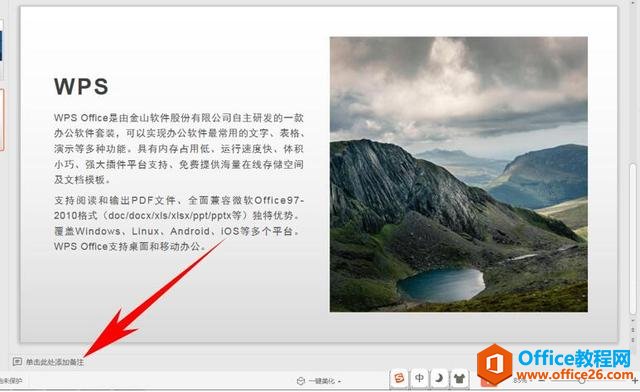
还有一种方法,按住快捷键shift+alt+f5,也可以快速打开演讲者备注界面,可以在右侧输入演讲内容:
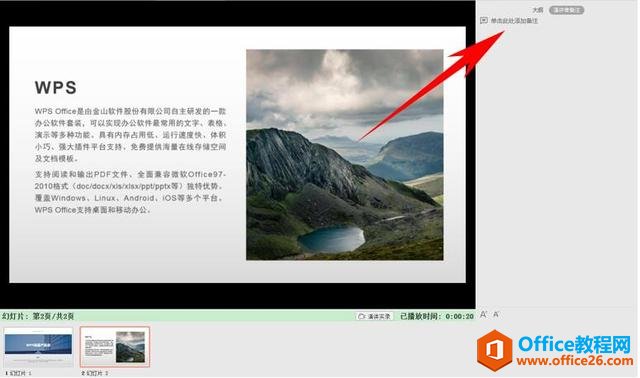
同理,在幻灯片下方的演讲内容处,可以直接输入,如下图所示:
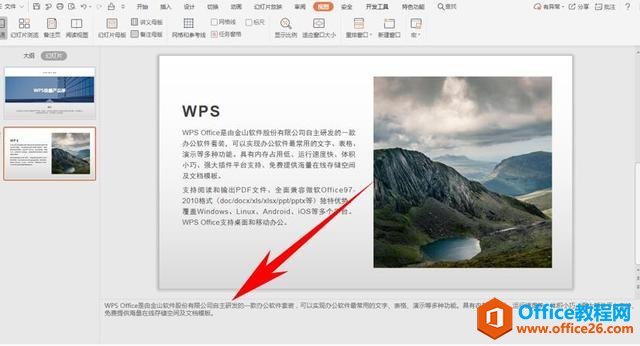
设置完毕后,单击幻灯片放映,单击右键选择【演讲者备注】:
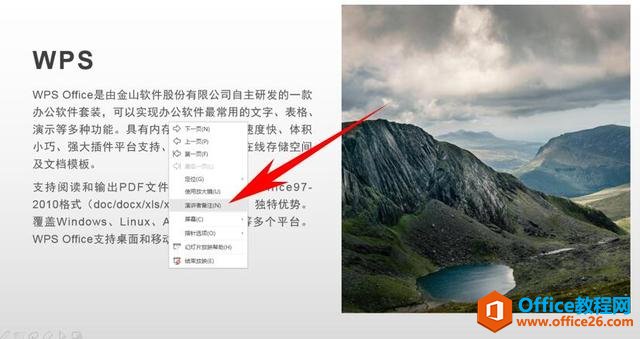
可以看到幻灯片上弹出了【演讲者备注】的对话框,显示了演讲内容,而这些内容在投影仪上是看不到的,如下图所示:
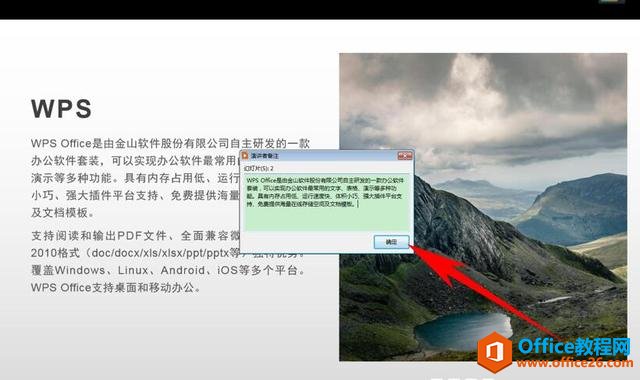
标签: PPT演讲者视图
相关文章

有时候由于工作需要,常在PPT中应用个性化模板,那么在PPT中如何新建自定义PPT主题呢?我们一起来看看吧!首先打开PPT演示文稿,创建四张空白文档(连按四下enter键),点击工作栏【视图......
2022-05-05 183 自定义PPT主题

我们有时候在使用PPT过程中需要在PPT中批量插入图片三种方法,你知道怎样在PPT中批量插入图片吗?今天小编就教一下大家在PPT中批量插入图片三种方法。一、把多张图片批量插入到一张幻灯......
2022-05-05 355 PPT批量插入图片

如何在PPT中绘制倒金字塔的逻辑表达效果老规矩,方法看看效果。是一个倒金字塔逻辑思路表达,表达经过层层筛选总结,最后合作得以实现的表达。这种有立体的环形的金字塔怎么绘制呢?......
2022-05-05 491 PPT绘制倒金字塔效果

用PPT演示文稿的操作中,我们会根据需要进行背景设置,如果想使用电脑上的图片,例如团队照片、网上下载的图片,我们该怎么操作呢?第一步,在页面空白处,点击右键,点击【设置背景......
2022-05-05 261 PPT背景